Penggunaan simbol dan ikon tidak asing lagi dalam kehidupan manusia. Kedua-dua simbol dan ikon ini melambangkan sesuatu objek atau tanda bagi membolehkan untuk pengguna mengenal tanpa terjemahan atau penerangan ayat. Dalam sistem operasi iOS, penggunaan simbol dan ikon ini ialah penting bagi sesuatu proses atau kerja yang dijalankan.
Bahagian ikon status dipaparkan pada iPhone anda
Simbol dan ikon status ini dipaparkan pada bahagian bar status iPhone. Untuk iPhone X dan selepasnya, ikon status dan simbol penting dipaparkan pada bahagian sudut atas sebelah kiri atau kanan skrin. Bagi melihat ikon lain, anda boleh mengkases panel Control Center dengan tatal ke bawah pada bahagian sudut atas kanan.
Untuk iPhone 8 dan sebelumnya, dipaparkan pada bahagian atas skrin.
[one-half-first]iPhone X dan selepasnya [/one-half-first]
[one-half]iPhone 8 dan sebelumnya
[/one-half-first]
[one-half]iPhone 8 dan sebelumnya
 [/one-half]
[/one-half]
Maksud simbol dan ikon status pada iPhone anda
Berikut ialah senarai simbol dan ikon status dan maksud disebaliknya.
[one-half-first]![]() Anda berada di kawasan rangkaian selular dan boleh membuat dan menerima panggilan. Jika tiada isyarat, teks ‘No signal’ dipaparkan. Rekaan simbol ini mula digunakan dari iPhone OS 1 hingga ke iOS 6, kemudian digunakan semula dari iOS 11 hingga terkini.
Anda berada di kawasan rangkaian selular dan boleh membuat dan menerima panggilan. Jika tiada isyarat, teks ‘No signal’ dipaparkan. Rekaan simbol ini mula digunakan dari iPhone OS 1 hingga ke iOS 6, kemudian digunakan semula dari iOS 11 hingga terkini.
![]() Anda berada di kawasan rangkaian selular dan boleh membuat dan menerima panggilan. Jika tiada isyarat, teks ‘No signal’ dipaparkan. Rekaan simbol ini mula digunakan dari iOS 7 hingga ke iOS 10 sahaja.
Anda berada di kawasan rangkaian selular dan boleh membuat dan menerima panggilan. Jika tiada isyarat, teks ‘No signal’ dipaparkan. Rekaan simbol ini mula digunakan dari iOS 7 hingga ke iOS 10 sahaja.
![]() Anda menggunakan iPhone dengan ciri dwi-sim yang diaktifkan. Anda berada di kawasan rangkaian selular telekomunikasi dan boleh membuat dan menerima panggilan. Jika tiada isyarat, teks ‘No signal’ dipaparkan.
Anda menggunakan iPhone dengan ciri dwi-sim yang diaktifkan. Anda berada di kawasan rangkaian selular telekomunikasi dan boleh membuat dan menerima panggilan. Jika tiada isyarat, teks ‘No signal’ dipaparkan.
![]() iPhone anda menggunakan rangkaian selular telekomunikasi 5G E, dan disambungkan ke internet menggunakan rangkaian tersebut. Disokong pada iPhone 8 dan selepasnya. (Tidak meliputi semua kawasan.)
iPhone anda menggunakan rangkaian selular telekomunikasi 5G E, dan disambungkan ke internet menggunakan rangkaian tersebut. Disokong pada iPhone 8 dan selepasnya. (Tidak meliputi semua kawasan.)
![]() iPhone anda menggunakan rangkaian selular telekomunikasi LTE, dan disambungkan ke internet menggunakan rangkaian tersebut. (Bermula dari iPhone 5 dan selepasnya. Tidak meliputi semua kawasan.)
iPhone anda menggunakan rangkaian selular telekomunikasi LTE, dan disambungkan ke internet menggunakan rangkaian tersebut. (Bermula dari iPhone 5 dan selepasnya. Tidak meliputi semua kawasan.)
![]() iPhone anda menggunakan rangkaian selular telekomunikasi 4G UMTS (GSM) atau LTE, dan disambungkan ke internet menggunakan rangkaian tersebut. (Tidak meliputi semua kawasan.)
iPhone anda menggunakan rangkaian selular telekomunikasi 4G UMTS (GSM) atau LTE, dan disambungkan ke internet menggunakan rangkaian tersebut. (Tidak meliputi semua kawasan.)
![]() iPhone anda menggunakan rangkaian selular telekomunikasi 3G UMTS (GSM) atau EV-DO (CDMA), dan disambungkan ke internet menggunakan rangkaian tersebut.
iPhone anda menggunakan rangkaian selular telekomunikasi 3G UMTS (GSM) atau EV-DO (CDMA), dan disambungkan ke internet menggunakan rangkaian tersebut.
![]()
iPhone anda menggunakan rangkaian selular telekomunikasi GPRS (GSM) atau 1xRTT (CDMA), dan disambungkan ke internet menggunakan rangkaian tersebut.
[/one-half] [one-half-first]![]() iPhone anda menggunakan rangkaian selular telekomunikasi EDGE (GSM), dan disambungkan ke internet menggunakan rangkaian tersebut.
iPhone anda menggunakan rangkaian selular telekomunikasi EDGE (GSM), dan disambungkan ke internet menggunakan rangkaian tersebut.
![]() Anda boleh menggunakan fungsi panggilan Wi-Fi. Ikon ini berada di sebelah kanan nama rangkaian selular telekomunikasi. Di Malaysia, rangkaian telekomunikasi U-Mobile dan Digi sahaja yang menyokong fungsi ini.
Anda boleh menggunakan fungsi panggilan Wi-Fi. Ikon ini berada di sebelah kanan nama rangkaian selular telekomunikasi. Di Malaysia, rangkaian telekomunikasi U-Mobile dan Digi sahaja yang menyokong fungsi ini.
![]() iPhone anda disambungkan ke internet dengan rangkaian Wi-Fi.
iPhone anda disambungkan ke internet dengan rangkaian Wi-Fi.
![]() iPhone anda disambungkan ke rangkaian menggunakan VPN.
iPhone anda disambungkan ke rangkaian menggunakan VPN.
![]() Sebuah aplikasi atau laman sesawang sedang menggunakan ciri Location Services.
Sebuah aplikasi atau laman sesawang sedang menggunakan ciri Location Services.
![]() Proses atau kerja yang menggunakan rangkaian seperti contoh muat turun dan kemas kini aplikasi.
Proses atau kerja yang menggunakan rangkaian seperti contoh muat turun dan kemas kini aplikasi.
![]() Ciri Call Forwarding sedang diaktifkan.
Ciri Call Forwarding sedang diaktifkan.
![]() Mod pesawat (Airplane Mode) sedang diaktifkan. Anda tidak boleh membuat panggilan atau menggunakan Bluetooth sehingga anda menyahaktifkannya.
Mod pesawat (Airplane Mode) sedang diaktifkan. Anda tidak boleh membuat panggilan atau menggunakan Bluetooth sehingga anda menyahaktifkannya.
![]() Teletaip [Teletype] (TTY) sedang diaktifkan. Teletaip ini menggunakan mesin dan penyesuai iPhone TTY bagi golongan pekak atau mengalami masalah pendengaran untuk membolehkan berkomunikasi dengan menaip dan membaca teks. Teletaip ini boleh dinyahaktifkan pada Settings > General > Accessibility > TTY.
Teletaip [Teletype] (TTY) sedang diaktifkan. Teletaip ini menggunakan mesin dan penyesuai iPhone TTY bagi golongan pekak atau mengalami masalah pendengaran untuk membolehkan berkomunikasi dengan menaip dan membaca teks. Teletaip ini boleh dinyahaktifkan pada Settings > General > Accessibility > TTY.
![]() Kunci orientasi potret diaktifkan. Paparan skrin sistem peranti anda tidak berpusing ke landskap jika anda tidak menyahaktifkannya.
Kunci orientasi potret diaktifkan. Paparan skrin sistem peranti anda tidak berpusing ke landskap jika anda tidak menyahaktifkannya.
![]()
Do Not Disturb sedang diaktifkan. Sebarang panggilan, makluman, dan notifikasi tidak dipaparkan sehingga anda menyahaktifkannya. Bunyi penggera masih berbunyi seperti biasa.
![]() iPhone anda sedang diselaraskan (syncing) dengan iTunes.
iPhone anda sedang diselaraskan (syncing) dengan iTunes.
![]() iPhone anda sedang dikunci dengan kod laluan atau Touch ID.
iPhone anda sedang dikunci dengan kod laluan atau Touch ID.
![]() iPhone anda dihubungkan dengan alat pendengar, atau fon kepala, ataupun fon telinga.
iPhone anda dihubungkan dengan alat pendengar, atau fon kepala, ataupun fon telinga.
![]() Tetapan penggera telah ditetapkan.
Tetapan penggera telah ditetapkan.
![]() Ikon ini menunjukkan tahap bateri iPhone anda. Jika ikon berwarna kuning, ciri Low Power Mode sedang diaktifkan. Jika logo berwarna merah, iPhone anda mempunyai tahap bateri kurang daripada caj 20%.
Ikon ini menunjukkan tahap bateri iPhone anda. Jika ikon berwarna kuning, ciri Low Power Mode sedang diaktifkan. Jika logo berwarna merah, iPhone anda mempunyai tahap bateri kurang daripada caj 20%.
![]() iPhone anda sedang mengecas.
iPhone anda sedang mengecas.
![]() Tahap bateri untuk peranti Bluetooth yang dihubungkan.
Tahap bateri untuk peranti Bluetooth yang dihubungkan.
![]() iPhone anda disambungkan dengan internet menggunakan Personal Hotspot daripada peranti iOS yang lain.
iPhone anda disambungkan dengan internet menggunakan Personal Hotspot daripada peranti iOS yang lain.
![]() Tetapan Bluetooth sedang diaktifkan. Bermula dari iOS 12 dan ke atas, ikon status ini sudah tidak dipaparkan apabila Bluetooth diaktifkan.
Tetapan Bluetooth sedang diaktifkan. Bermula dari iOS 12 dan ke atas, ikon status ini sudah tidak dipaparkan apabila Bluetooth diaktifkan.
![]() iPhone anda disambungkan kepada CarPlay.
iPhone anda disambungkan kepada CarPlay.
Jika terdapat warna biru, hijau, atau merah pada bar status.
Pada iPhone 8 dan sebelumnya, satu palang mendatar akan muncul dan berubah warna beradasarkan proses atau kerja yang dijalankan. Bagi iPhone X dan selepasnya, satu gelembung akan muncul pada bahagian jam dengan warna tersebut.
Pada iPhone X dan selepasnya:
[one-third-first]
![]() iPhone anda samada sedang menawarkan perkhidmatan perkongsian hotspot, atau Screen Mirroring ataupun sebuah aplikasi secara aktif menggunakan lokasi anda.
iPhone anda samada sedang menawarkan perkhidmatan perkongsian hotspot, atau Screen Mirroring ataupun sebuah aplikasi secara aktif menggunakan lokasi anda.
![]() Anda sedang dalam panggilan.
Anda sedang dalam panggilan.
![]() iPhone anda samada sedang merakam suara atau skrin.
iPhone anda samada sedang merakam suara atau skrin.
Pada iPhone 8 dan sebelumnya:

Untuk fungsi Personal Hotspot pada iPhone 8 dan sebelumnya, anda boleh melihat jumlah peranti yang meyertai perkongsian hotspot anda bersebelahan pada logo Personal Hotspot.







Tambah Komen